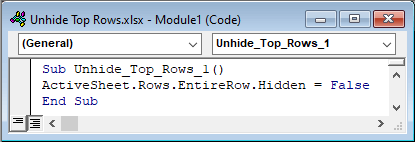INHOUDSOPGAWE
Om die versteekte rye of kolomme te ontsteek is baie algemeen in Excel-lêers. Ons versteek rye of kolomme doelbewus. So, die kykers kan nie die inligting van daardie selle sien nie. In hierdie tutoriaal sal ons bespreek hoe om die boonste rye in Excel te ontsteek.
Laai Oefenwerkboek af
Laai hierdie oefenwerkboek af om te oefen terwyl jy hierdie artikel lees.
Versteek boonste rye.xlsm7 metodes om toprye in Excel te ontsteek
Die boonste 3 rye word versteek soos ons in die volgende datastel sien. Ons sal 7 metodes verduidelik om boonste rye in Excel te vertoon. In plaas van die top 3, kan ons enige aantal boonste rye versteek hê. Ons kan enige van die probleme oplos deur die volgende metodes toe te pas.
1. Gebruik Format Command in Excel-lint om boonste rye te ontsteek
Ons sal die lintkortpad gebruik om die boonste 3 -rye van ons datastel te ontsteek.
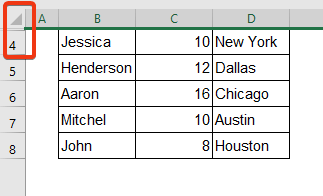
Stap 1:
- Gaan na die Tuis oortjie.
- Klik Vind & Kies uit die Redigeer -groep.
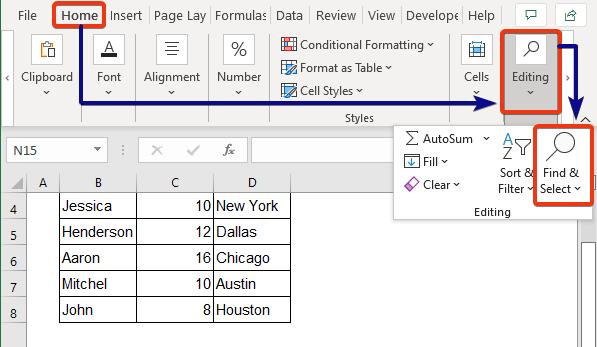
Stap 2:
- Kies Gaan na uit die opsies van die Vind & Kies nutsding.
- Of ons kan Ctrl+G druk.
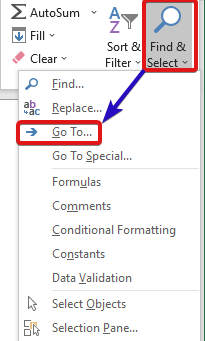
Nou, die Gaan na venster sal verskyn.
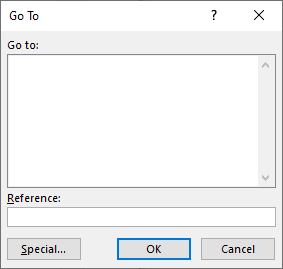
Stap 3:
- In die Verwysing: boks plaas die ryverwysings. Ons sit 1:3 volgens die versteekte rye.
- Druk dan OK .
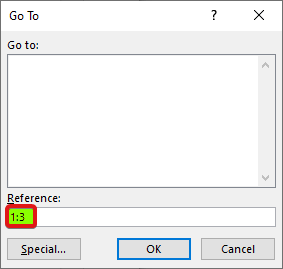
Stap 4:
- Gaan nou na die Selle groepeer vanaf die Tuis oortjie.
- Kies Formaat uit die opsie.
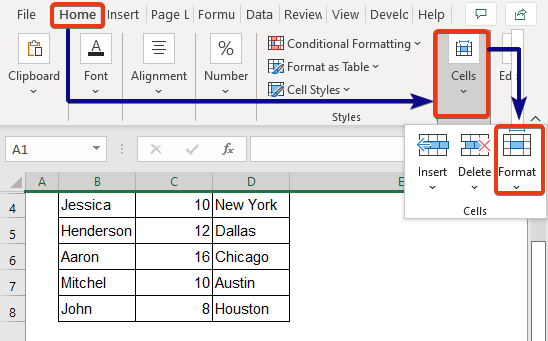
Stap 5:
- Gaan in die Formaat -nutsding na die Sigbaarheid -afdeling.
- Kies Versteek rye uit die Versteek & Versteek opsie.
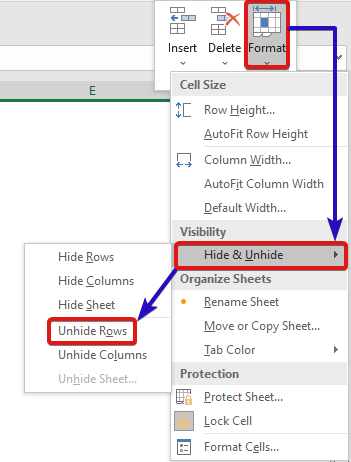
Kyk na die prent hieronder.
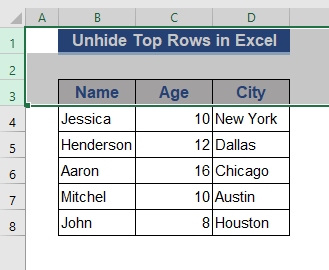
Lees meer : Hoe om rye in Excel te versteek (8 vinnige maniere)
2. Muisklik om Excel Top-rye te ontsteek
Ons kan die boonste tows maklik met 'n eenvoudige muisklik ontsteek. Dit kan op twee maniere uitgevoer word. Ons kan al die selle op 'n slag ontsteek of die rye een vir een ontsteek.
Stap 1:
- Ons versteekte rye is bo-aan die datastel. Plaas die wyser bo-aan soos in die volgende prent getoon.
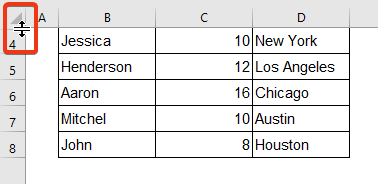
Stap 2:
- Dubbel klik die muis.
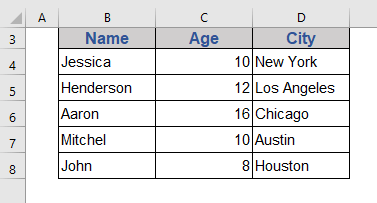
Ry 3 wys nou.
Stap 3:
- Plaas weer die wyser bo-aan die datastel.
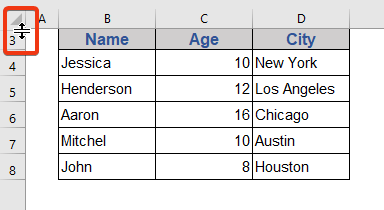
Stap 4:
- Dubbelklik op die muis.
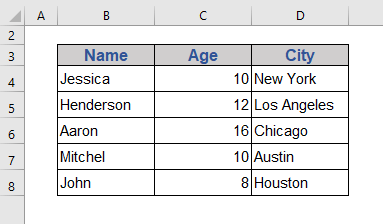
Ry 2 word hier gewys.
Stap 5:
- Gaan voort met hierdie proses totdat enige sel versteek is.
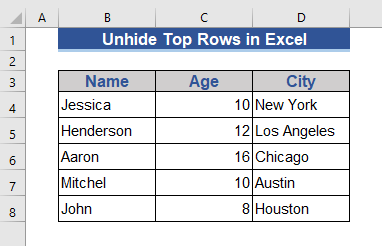
Hier, al die boonste versteekte rye word nou versteek.
Ons kan ook al die boonste rye op 'n slag ontsteek. Sien asseblief die volgende stappe daarvoor.
- Klik op die driehoekboks wat in die volgende prent gewys word. Dit kies al die selle.
- Of ons kan Ctrl+A druk om al die selle te kies.
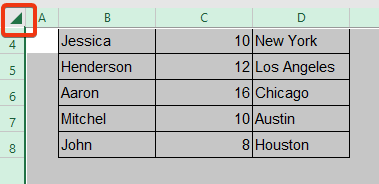
- Plaas nou die wyser tussen die driehoekblokkie en die huidige ry.
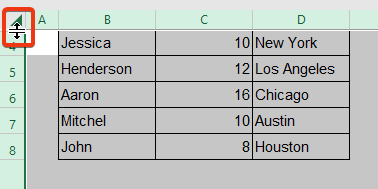
- Dubbelklik met die muis.
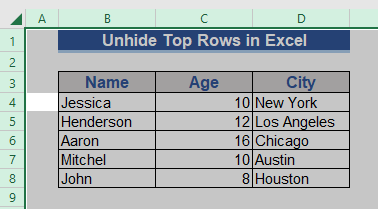
Ons kan sien dat al die boonste versteekte selle nou versteek is.
Een probleem waarmee ons in hierdie metode te kampe het, is dat die ryhoogte verander. Dit is dalk 'n probleem vir iemand.
Lees meer: Hoe om alle rye in Excel te ontsteek (alle moontlike maniere)
3. Versteek boonste rye met kontekskieslys
Die kontekskieslys is nog 'n manier om boonste rye in Excel te ontsteek.
Stap 1:
- Ons moet eers al die selle kies. Plaas die wyser op die driehoekblokkie wat op die prent gemerk is.
- Of ons kan Ctrl+A druk.
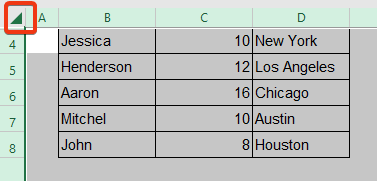
Stap 2:
- Druk die regterknoppie van die muis.
- Kies Versteek -opsie in die kontekskieslys.
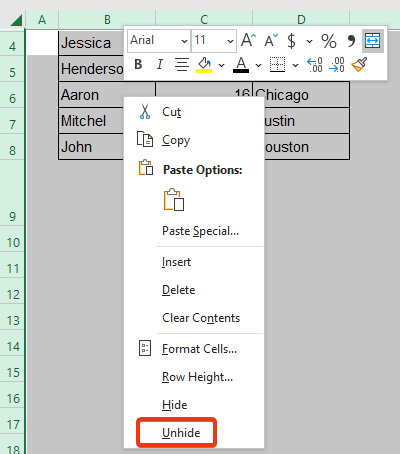
Kyk nou na die datastel.
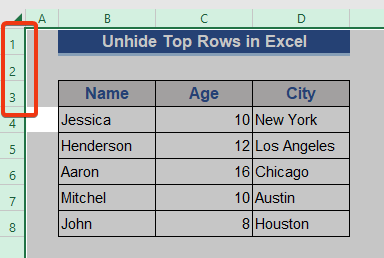
Al die versteekte rye word nou versteek. Een opvallende saak is dat die rywydte van die versteekte rye verander. Deur hierdie metode te gebruik, sal nie net die boonste rye nie, maar ook alle versteekte rye verskyn.
Lees meer: Hoe om rye in Excel te versteek en te ontsteek (6 maklikste maniere)
Soortgelyke lesings:
- Hoe om rye in Excel te vries (6 maklike metodes)
- Hoe om te sluitRye in Excel (6 maklike metodes)
- Merk ry as sel enige teks bevat
- Hoe om ry uit te lig as sel nie leeg is nie (4 Metodes)
- Dataskoonmaaktegnieke in Excel: Randomisering van die rye
4. Versteek boonste rye met behulp van die naamboksnutsding
Naamkassie is 'n uitstekende opsie om boonste rye in Excel te ontsteek.
Stap 1:
- Klik op die Naam blokkie.
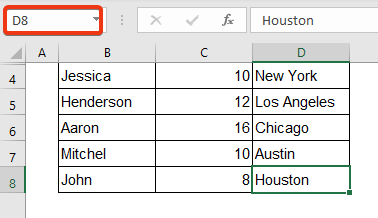
Stap 2:
- Versteekte rye moet hier ingevoer word. Ons plaas 1:3 in die naamblokkie.
- Druk dan Enter -knoppie.
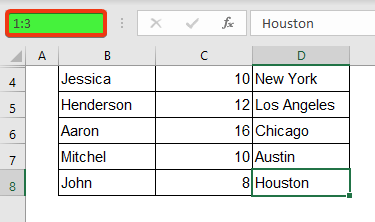
Stap 3:
- Klik op die Formaat nutsding van die Selle groep.
- Kyk na die Sigbaarheid segment van Formaat .
- Kies Versteek rye uit die Versteek & Versteek opsie.
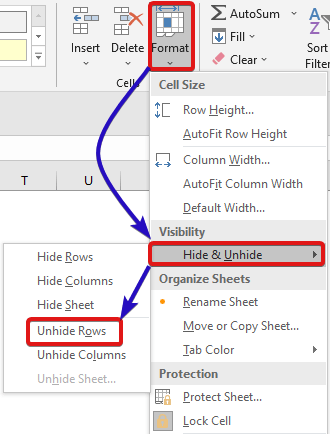
Sien die volgende prent.
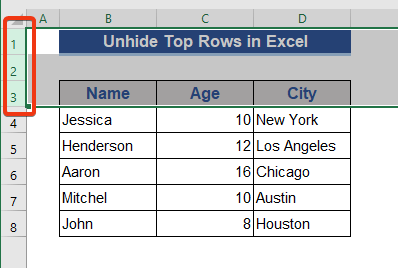
Die versteekte boonste rye word aangebied nou.
Lees meer: Versteek alle rye wat nie in Excel werk nie (5 kwessies en oplossings)
5. Gebruik sleutelbordkortpad om boonste rye te ontsteek
Die sleutelbordkortpad is die vinnigste manier om boonste rye te versteek. Ons kan dit in slegs twee stappe implementeer.
Stap 1:
- Kies die hele werkblad deur op die driehoekige blokkie bo-aan die blad te klik.
- Of druk Ctrl+A .
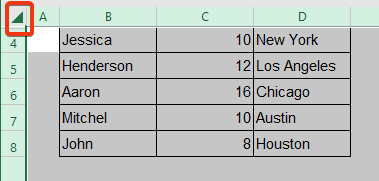
Stap 2:
- Druk nou Ctrl+Shift+9 .
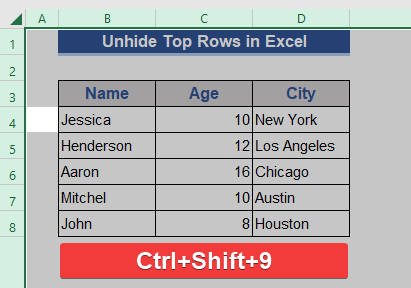
Al dieboonste versteekte rye is nou sigbaar. Hierdie metode kan al die versteekte rye sigbaar maak.
Lees meer: Kortpad om rye in Excel te wys (3 verskillende metodes)
6. Verander ryhoogte om boonste rye te ontbloot
Dit is nog 'n vinnigste metode om die versteekte boonste rye te ontbloot.
Stap 1:
- Kies die hele datastel deur Ctrl+A te druk.
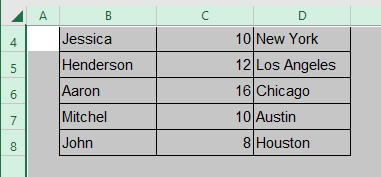 Stap 2:
Stap 2:
- Gaan na die Formaat nutsding vanaf die Tuis -oortjie.
- Klik op Ryhoogte van die Formaat -opsie.
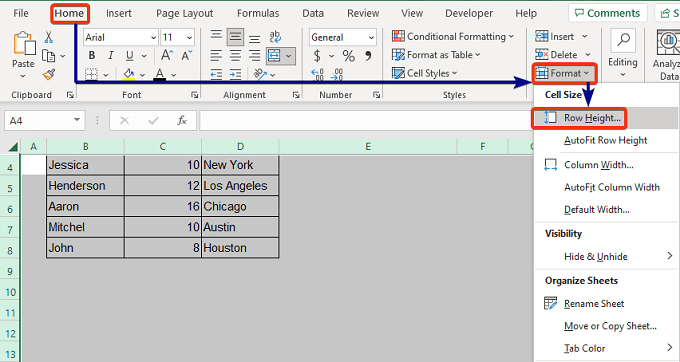
Stap 3:
- Ry Height venster sal verskyn. Plaas 20 as hoogte.
- Druk dan OK .
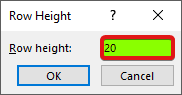
Kyk nou na die volgende prent.
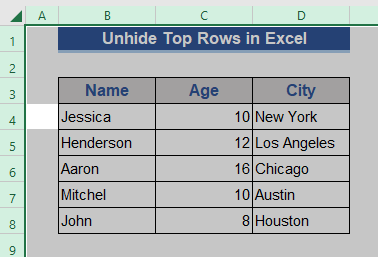
Die boonste versteekte rye is nou sigbaar. Moet ook byvoeg dat alle versteekte rye met hierdie metode sigbaar sal wees. En die ryhoogte sal uniform wees vir daardie werkblad.
Lees meer: Hoe om die grootte van alle rye in Excel te verander (6 verskillende benaderings)
7. Excel VBA om Top Rye openbaar te maak
Hier sal ons 'n Excel VBA -kode toepas om die boonste rye binnekort te openbaar.
Stap 1:
- Gaan eers na die Ontwikkelaar oortjie.
- Kies Rekord Makro uit die Kode groep.
- Stel 'n naam op die Makronaam blokkie.
- Druk dan OK .
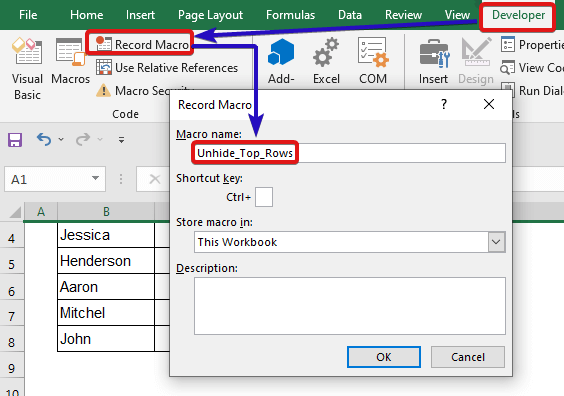
Stap 2:
- Klik nou op Makro's .
- Kies die gemerkte Makro uit die lys en dan Stap in dit.
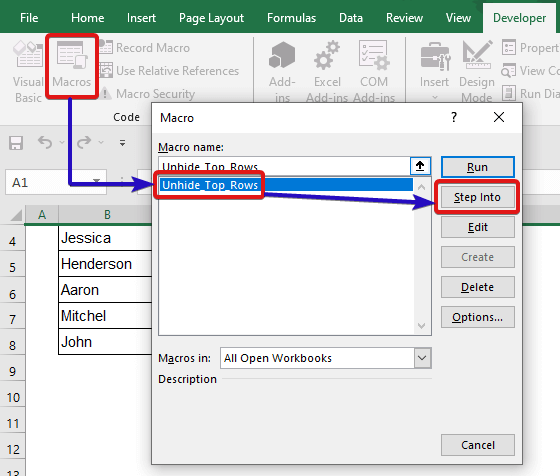
Stap 3:
- Sit die volgende VBA kode op die opdragmodule.
6383
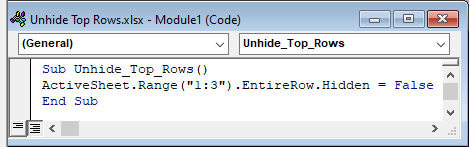
Stap 4:
- Klik nou op die gemerkte blokkie om die kode te laat loop of druk F5 .
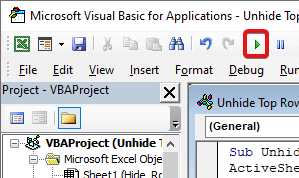
Kyk nou na die volgende prent.
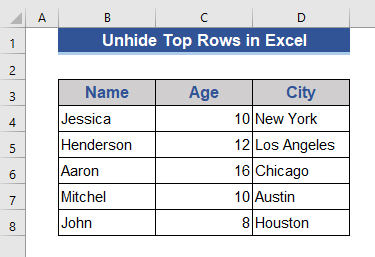 Die boonste onversteekte rye is nou sigbaar.
Die boonste onversteekte rye is nou sigbaar.
As ons versteekte rye net in boonste selle het, deur die hele datastel, kan ons die onderstaande kode.
6385
Lees meer: VBA om rye in Excel te versteek (14 metodes)
Hoe om boonste rye in Excel te versteek?
Ons het tot dusver geleer hoe om boonste rye in Excel met 7 maklike metodes te ontsteek. As jy nou onseker is oor die prosedure om die rye weg te steek, sal ons hierdie onderwerp ook in hierdie afdeling dek. Ons sal die boonste 3 rye van hier af wegsteek.
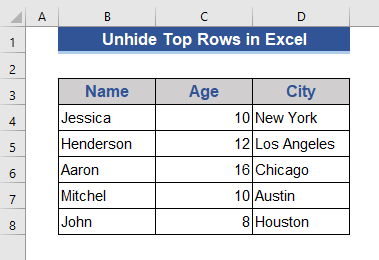
Stap 1:
- Kies top 3 Ry 1,2,3 is ons boonste rye hier. Kies deur die Ctrl (kies een vir een) of Shift (kies eerste en laaste rye) sleutels te druk.
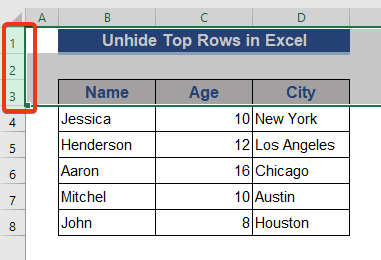
Stap 2:
- Klik op die regterknoppie van die muis.
- Kies Versteek uit die aftreklys.
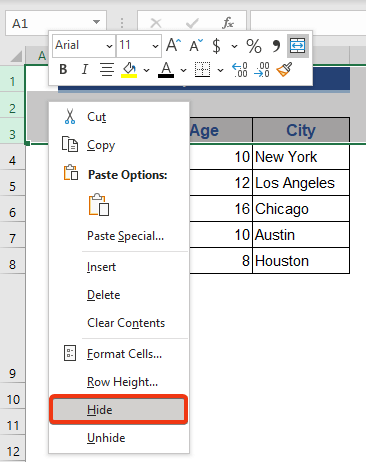
Let op die volgende prent.
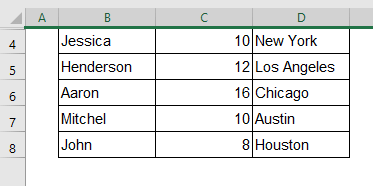
Hier kan ons sien dat die boonste 3 is versteek.
Dinge om te onthou
- Ctrl+Shift+0 kortpad van toepassing om kolom van die datastel te wys.
- Indie Naamkas -metode, kan ons selverwysings in plaas van rye gebruik.
- Sommige metodes sal die ryhoogte verander.
Gevolgtrekking
In hierdie artikel het ons 7 -metodes beskryf om boonste rye in Excel te vertoon. Sommige metodes kan toegepas word om rye van die hele datastel te ontsteek. Ek hoop dit sal aan u behoeftes voldoen. Kyk gerus na ons webwerf Exceldemy.com en gee jou voorstelle in die kommentaarblokkie.